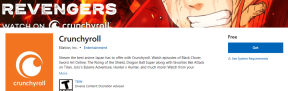デスクトップとモバイルでDiscordチャンネルをロックする方法
その他 / / March 22, 2022
人気の1つとして コミュニティ構築ツール、Discordは、友人、家族、知人がつながりを保つための媒体を提供します。 Discordサーバーでは、さまざまな目的のために複数のチャネルを作成できます。 たとえば、家族や友人のためのさまざまな関係ベースのチャネル。 アート、ゲームなどの興味に基づいてチャンネルを作成することもできます。

ただし、サーバー上に異なるチャネルが作成されている場合、サーバー上の他のメンバーがそれらにアクセスできます。 チャネルへのアクセス権を管理するには、チャネルを非公開にするか、メッセージの送信などの特定のアクションを制限することにより、チャネルをロックできます。 いずれかの方法を使用する方法は次のとおりです。
チャンネルをプライベートにすることでロックする
Discordチャンネルをプライベートにすることは、サーバー上の他のメンバーから隠されます。 これらのチャネルへのアクセスは、サーバーの役割または管理者の招待によって異なります。 チャネルをプライベートにするための手順は次のとおりです。
ステップ1: Discordアプリを起動します。

Discordチャネルをプライベートにするには、サーバー管理者であるか、適切な権限を持っている必要があります。
ステップ2: Discordアプリの左側に、アクセスできるサーバーのリストが表示されます。 非表示にする必要があるチャネルをホストしているサーバーをクリックします。

ステップ3: Discordサーバーが開くと、利用可能なさまざまなテキストチャネルと音声チャネルが表示されます。 チャンネル名を非表示にするには、歯車のアイコンで表されているチャンネルの編集をクリックします。

チャンネルの歯車アイコンを見つけるには、チャンネル名にカーソルを合わせる必要があります。
ステップ4: 新しいウィンドウで、[権限]をクリックします。

ステップ5: 緑色の塗りつぶしが表示されるまで、プライベートチャネルの横にあるトグルをクリックします。 緑の塗りつぶしは、プライベートオプションが有効になっていることを示します。

プライベートチャンネルの切り替えを有効にすると、以前に追加したチャンネルユーザーのみがそれを表示できます。 また、サーバー上でサーバー所有者または管理者の役割を持つすべてのユーザーは、チャネルを表示して使用できます。
ステップ6: 特定の個人にプライベートチャネルへのアクセスを許可するには、[メンバーまたは役割の追加]ボタンをクリックします。

ステップ7: メンバーまたはロールを追加したら、[完了]をクリックします。
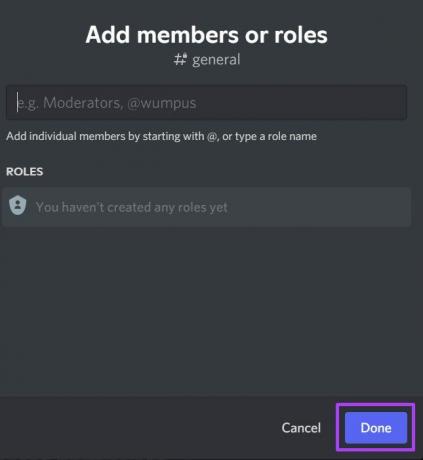
ステップ8: [高度な権限]をクリックします。
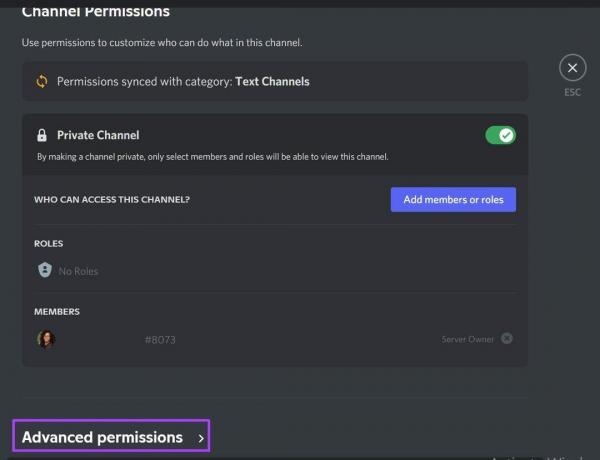
ステップ9: [役割/メンバー]の下に、役割またはメンバーが表示されます。 役割またはメンバーをクリックし、[一般チャネル権限]で、[チャネルの表示]の横にある[x]ボタンをクリックして、それらのアクセスを削除します。

ステップ10: 権限を選択したら、ページにポップアップとして表示される[変更を保存]をクリックします。

AndroidまたはiPhoneでチャンネルをプライベートにするプロセスは、上記のプロセスと同様です。
コメントを無効にしてチャンネルをロックする
特定のチャネルの表示を完全にブロックする代わりに、コメントを無効にすることもできます。 このオプションは、アナウンスまたはルールを送信するためのチャネルを作成する必要がある場合に適しています。 コメントを無効にすると、チャネルが読み取り専用チャネルになります。 チャンネルのコメントのみを無効にするには、次のようにする必要があります。
ステップ1: ウィンドウの上部で、サーバー名の横にあるドロップダウン矢印をクリックします。

ステップ2: [サーバー設定]をクリックします。

ステップ3: [役割の作成]をクリックして、サーバーメンバーに役割を割り当てます。

ステップ4: ウィンドウの下部に移動し、[保存]をクリックします。

ステップ5: サーバーのメインページに戻り、チャンネル名の横にある歯車のアイコンをクリックします。

ステップ6: [権限]と[高度な権限]をクリックします。

ステップ7: [役割/メンバー]の下に、作成した役割またはメンバーが表示されます。 ロールまたはメンバーをクリックします。

ステップ8: [テキストチャネルのアクセス許可]まで下にスクロールします。

ステップ9: [メッセージの送信]フィールドの横にある[x]ボタンをクリックして、メンバーがチャネルにメッセージを送信できないようにします。 特定のメンバーにアクセスを許可するには、メンバーの名前をクリックし、チェックマークをクリックして、メンバーがメッセージを送信できることを確認します。

ステップ10: ウィンドウの下部に移動し、[保存]をクリックして変更を適用します。

Discordでオフラインで表示される
これで、Discordチャンネルをロックする方法がわかりました。 上記の両方の方法は、すべてのデバイスで同じように機能します。 以前にパブリックチャネルを突然作成した場合、プライベートサーバーメンバーがメッセージを送信する可能性が高くなります。 別の選択肢はあなたがあなたを作ることです Discordプロファイルがオフラインで表示される.
最終更新日:2022年3月16日
上記の記事には、GuidingTechのサポートに役立つアフィリエイトリンクが含まれている場合があります。 ただし、編集の整合性には影響しません。 コンテンツは公平で本物のままです。